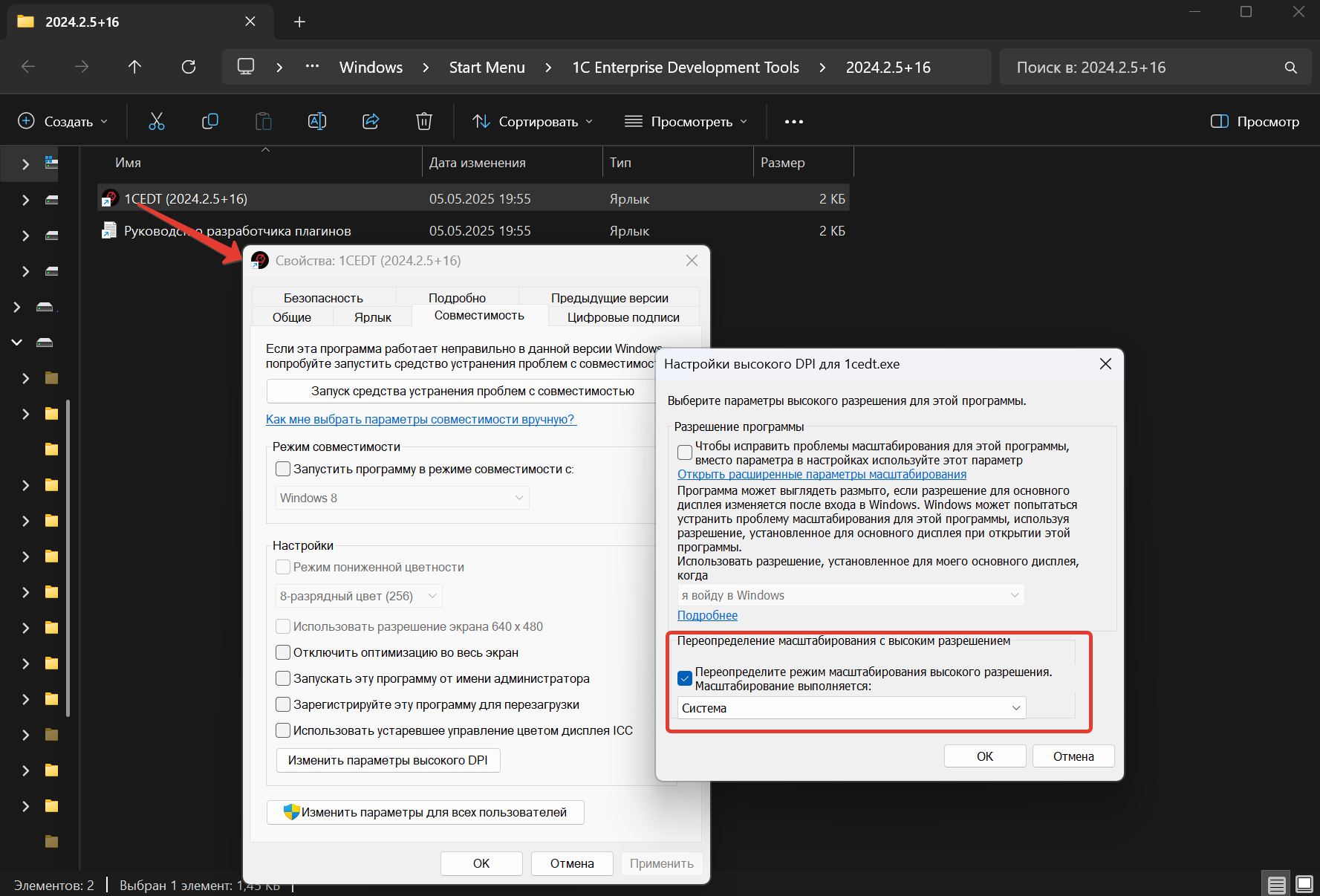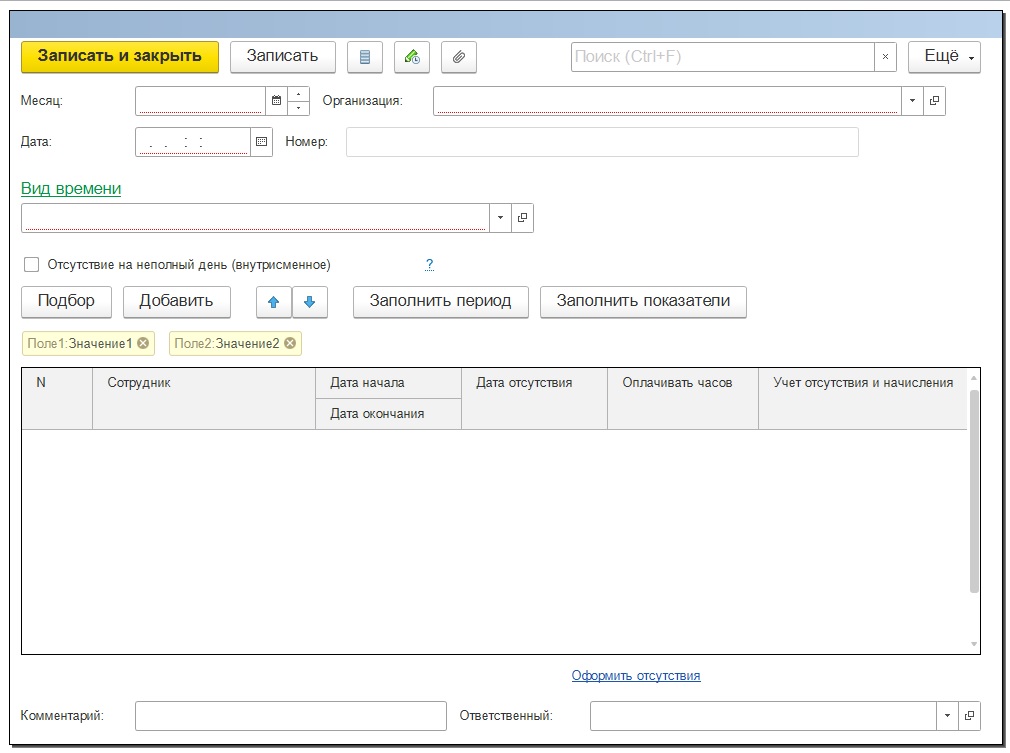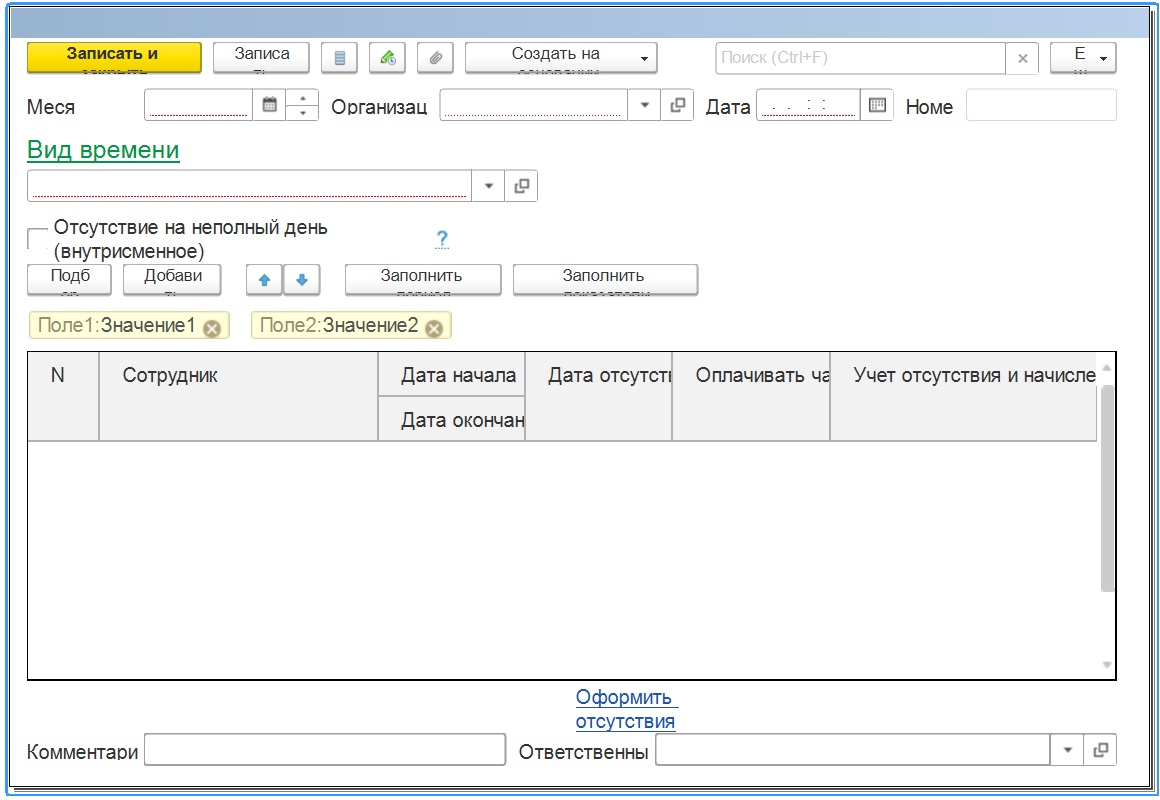Для настройки параметров масштабирования в 1С:Enterprise Development Tools (EDT) вам нужно добавить указанные параметры в файл конфигурации запуска. Вот как это сделать:
---
Способ 1: Через файл "edt.ini" (рекомендуется)
1. Найдите файл "edt.ini"
- Он расположен в папке установки EDT (например, "C:\Program Files\1C\1CEdition\edt\edt.ini"`).
- Если его нет, создайте его вручную.
2. Добавьте параметры в секцию "-vmargs"
Откройте файл в текстовом редакторе (с правами администратора) и добавьте строки:
-vmargs
-Dswt.enable.autoScale=true
-Dswt.autoScale=150
-Dswt.autoScale.method=nearest
Если секция "-vmargs" уже есть, просто добавьте параметры после неё.
3. Сохраните файл и перезапустите EDT.
---
Способ 2: Через ярлык EDT (альтернативный вариант)
1. Правой кнопкой по ярлыку EDT → Свойства.
2. В поле "Объект" добавьте параметры после пути к "edt.exe":
"C:\...\edt.exe" -Dswt.enable.autoScale=true -Dswt.autoScale=150 -Dswt.autoScale.method=nearest
3. Примените изменения и запустите EDT через этот ярлык.
---
Проверка работы
После применения настроек:
- EDT должен запуститься с масштабированием 150%.
- Если интерфейс выглядит некорректно, попробуйте изменить метод масштабирования ("nearest" на "smooth").
Если параметры не применяются, убедитесь, что:
- Файл "edt.ini" не перезаписывается при обновлении EDT.
- Вы используете актуальную версию EDT (поддержка "autoScale" есть в свежих версиях).
Для Linux/macOS путь к "edt.ini" может отличаться (обычно в домашней директории).
Дополнительная информация про параметры:
1. -Dswt.enable.autoScale=true
-
Что делает: Включает систему автоматического масштабирования интерфейса.
-
Зачем нужно: Без этого параметра остальные настройки масштабирования не сработают.
-
Аналог: Аналогично "Включить масштабирование" в настройках Windows.
2. -Dswt.autoScale=150
-
Что делает: Устанавливает масштаб интерфейса в 150% (значение в процентах).
-
Рекомендуемые значения:
-
100— стандартный размер (для FullHD). -
150— для 4K-экранов (2560x1440 и выше). -
200— для очень высоких разрешений (например, 5K).
-
-
Важно: Значение должно быть целым числом.
3. -Dswt.autoScale.method=nearest
-
Что делает: Задаёт метод интерполяции (сглаживания) элементов интерфейса.
-
Допустимые значения:
-
nearest— «резкое» масштабирование (пикселизация, но высокая чёткость). -
smooth— плавное сглаживание (может выглядеть размыто).
-
-
Что выбрать:
-
nearest— для текста и чётких элементов (лучше подходит для 1С). -
smooth— для графики (например, в дизайнерских IDE).
-
Вступайте в нашу телеграмм-группу Инфостарт